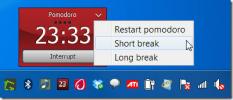Cum se redimensionează automat playerul VLC pentru videoclipuri verticale
Videoclipurile au fost întotdeauna înregistrate în modul peisaj. Au fost pătrate cu mult timp în urmă, dar, odată ce a dispărut era monitoarelor pătrate, videoclipurile au devenit orientate peisaj. Apoi, telefoanele au luat camere, iar acele camere au devenit nesăbuit de bune și acum, avem videoclipuri verticale. Videoclipurile verticale au fost uluite, apoi aplicații precum Snapchat și Instagram le-au oferit o casă reală, așa că nu vor pleca niciodată. Iată cum puteți redimensiona automat playerul VLC pentru videoclipuri verticale dacă le redați pe desktop.
Redimensionați playerul VLC pentru videoclipuri verticale
Deschis VLC player și accesați Instrumente> Preferințe din bara de meniu sau atingeți doar Ctrl + P pentru a deschide preferințele aplicației.
În fereastra preferințelor, accesați fila Interfață și căutați o opțiune numită „Redimensionați interfața la dimensiunea video”. Activați-l și faceți clic pe butonul Salvare din partea de jos.

Apoi, închideți și apoi rulați din nou playerul VLC. Redați un videoclip vertical și playerul se va redimensiona automat pentru a se potrivi. Acest lucru înseamnă că nu vor exista bare negre pe ambele părți sau în partea de sus sau de jos a videoclipului. Fereastra se va potrivi perfect în jurul cadrului video.

Această setare se va aplica tuturor videoclipurilor și nu doar la cele verticale. Ceea ce înseamnă este că orice videoclip pe care îl redați în playerul VLC va forța fereastra aplicației să redimensioneze pentru a se potrivi exact. Opțiunea de redimensionare a ferestrei în funcție de dimensiunea videoclipului nu poate fi aplicată doar unui singur tip de videoclip.
Ar trebui să menționăm că această caracteristică este un pic buggy. Au trecut de mai bine de trei ani, dar au rămas la fel de mult timp. Uneori, playerul VLC nu se redimensionează în funcție de dimensiunea videoclipului. Alteori, nu reușește să detecteze dimensiunea unui videoclip și rulează doar dimensiunea incorectă. Aceasta ar putea avea legătură cu anumite informații absente în fișierul video.
Dacă player-ul VLC nu reușește constant să-și redimensioneze corect pentru un anumit videoclip, dar funcționează bine pentru toți ceilalți, cel mai probabil înseamnă că există o problemă cu videoclipul. Puteți redimensiona player-ul manual.
Videoclipurile verticale sunt populare pe platforma mobilă și nu atât pe desktop. Aceste videoclipuri le veți găsi pe Facebook și Twitter, dar aceste site-uri web pot reda videoclipurile foarte bine și nu aveți nevoie de un player video care să fie optimizat pentru videoclipuri verticale pe desktop. Să sperăm că nu se schimbă niciodată.
Căutare
Postări Recente
Ce este bibliotecile Windows 7 și cum să îl utilizați
Ce este Windows 7 LibrariesViitorul Windows 7 a introdus conceptul ...
Cum să verificați actualizările aplicațiilor desktop pe Windows 10
Este posibil ca Microsoft Store să nu fie cel mai popular magazin d...
Tomighty este un cronometru de la Pomodoro care ajută la îndeplinirea sarcinilor la timp
Chiar și cel mai desăvârșit procrastinator va depune un efort since...